
Агуулгын хүснэгт:
- Алхам 1: Би санаагаа хаанаас авсан бэ?
- Алхам 2: Алхам 1: Мотороо тохируулна уу
- Алхам 3: Алхам 2: Утаснуудаа H-гүүртэйгээ холбоно уу
- Алхам 4: Алхам 3: H-гүүрэн дээрх Femal Wires дээр эрэгтэй хүнийг нэмнэ
- Алхам 5: Алхам 5: Кодтой холбогдоно уу
- Алхам 6: Алхам 6: Төхөөрөмж дээрх алдааг хянах
- Алхам 7: Алхам 6: Видео
- Зохиолч John Day [email protected].
- Public 2024-01-30 11:03.
- Хамгийн сүүлд өөрчлөгдсөн 2025-01-23 15:00.

Хэрэв та процедурыг дагаж мөрдвөл энэ нь чухал байх болно.
Миний хамруулах сэдвүүд нь:
- Би хаанаас энэ санаа, ямар өөрчлөлтийг олсон бэ (холбоосыг өгөх болно)
- Материал
- Алхам алхмаар хийх журам (Зургийг өгөх болно)
- Robot Buggy ажиллаж буй эцсийн видео
Алхам 1: Би санаагаа хаанаас авсан бэ?

Би Raspberry Pi төслийн вэбсайтаас санаагаа авсан. Надад туслахын тулд би үндсэндээ тэр вэбсайт дээрх алхмуудыг ашигласан. Энд очиж үзэхийг хүсвэл линкийг үзнэ үү.
projects.raspberrypi.org/en/
Вэбсайт дээрх алхамууд нь нэлээд төвөгтэй тул би танд энэ зааварчилгааны алхамуудыг үзүүлэх болно. Эхэлцгээе!
Алхам 2: Алхам 1: Мотороо тохируулна уу

Эхний алхам нь үндсэндээ хамгийн хялбар юм. Таны хийх ёстой зүйл бол утас мотороо Эрэгтэй эмэгтэй утаснаас салгах явдал юм. Зургийг л хараарай.
Алхам 3: Алхам 2: Утаснуудаа H-гүүртэйгээ холбоно уу
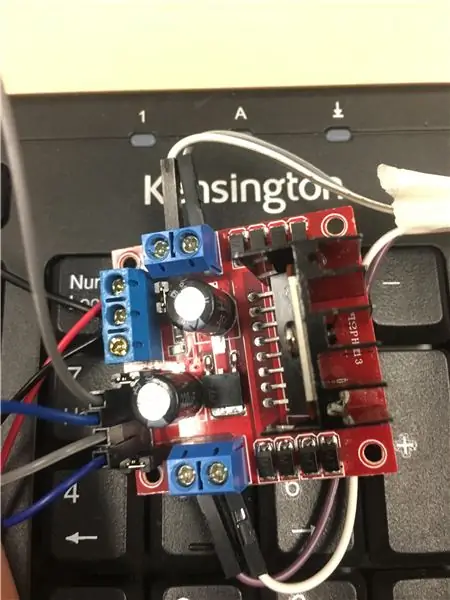
Та утсаа хажуугийн H гүүр рүү холбох ёстой. Утас тавих газраа боолтоо тайлахын тулд танд халив хэрэгтэй болно. Зургийг л хараарай. (Хоёр талдаа 2 порт байгаа талууд дээр тавихаа мартуузай).
Алхам 4: Алхам 3: H-гүүрэн дээрх Femal Wires дээр эрэгтэй хүнийг нэмнэ
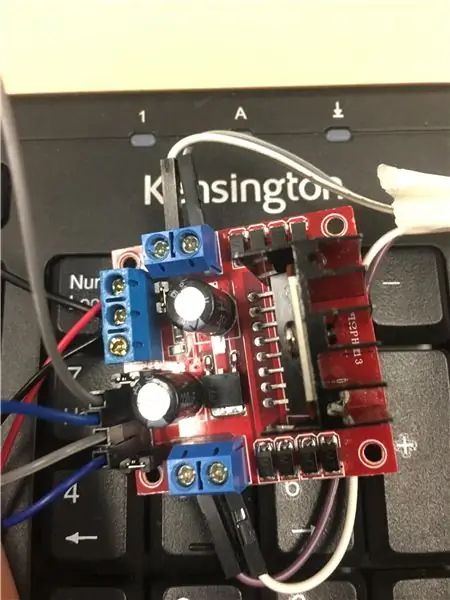
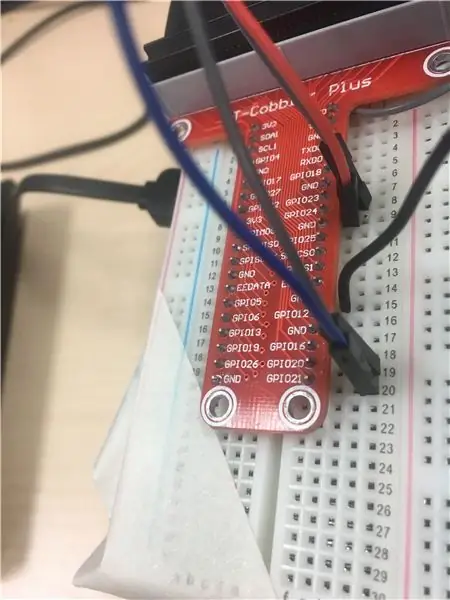
Тээглүүр дээрх эмэгтэй утаснуудад эрэгтэй утас нэмэх шаардлагатай болно. Үүний дараа та эдгээр утсыг GPIO тээглүүрт холбох хэрэгтэй болно. Үүний дараа та батерейны холбогчоос H-Bridge-д хүчдэл, хүч нэмэх болно. Энэ иймэрхүү харагдах ёстой. Та мөн ижил боомт дээр өөр газар нэмэх болно, гэхдээ энэ утас таны талхны тавцан дээр газардана. Тиймээс 2 газардуулгын утас байна, нэг нь таны талхны самбараас, нөгөө нь батерейны холбогчоос.
Алхам 5: Алхам 5: Кодтой холбогдоно уу
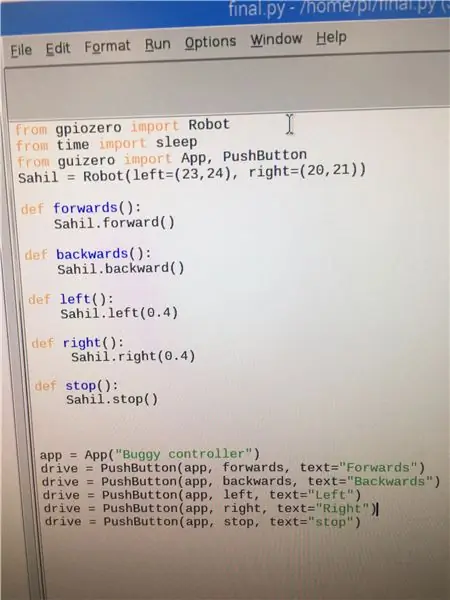
Дээрх зурган дээрх кодыг хуулж ав. Та талхны самбарыг pi -тай холбох хэрэгтэй болно. Үүнийг хийсний дараа та монитор руугаа холбогдохыг хүсэхгүй байгаа бол VNC үзүүлэгч болон батерейны багц ашиглах шаардлагатай болно. Гэхдээ одоогоор дээрх кодыг хуулна уу. Би VNC үзэгчийг дараагийн алхамд тайлбарлах болно.
Алхам 6: Алхам 6: Төхөөрөмж дээрх алдааг хянах
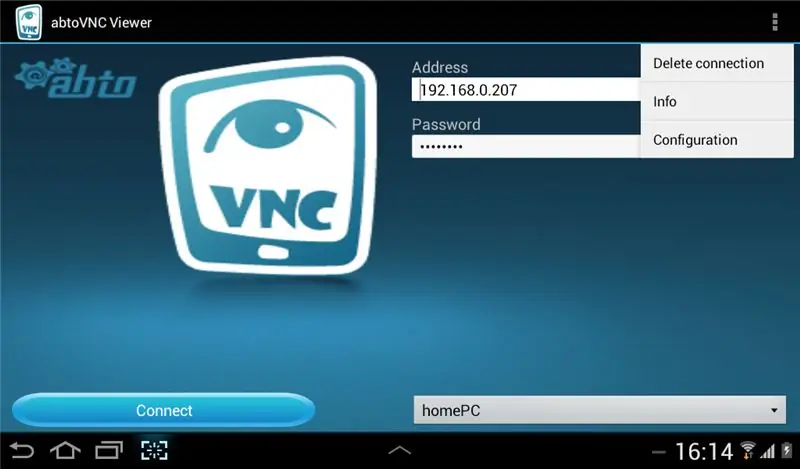
Та утсан дээрх алдааг хянах боломжтой. Зүгээр л VNC үзүүлэгчийг татаж аваарай. Та компьютерээсээ sudo "hostname -I" командыг бичих болно. Тэндээс та IP хаяг авах бөгөөд дараа нь утсан дээрээ оруулна уу. Яг үүн шиг, танд төвөг учруулахын тулд нэмэлт утасгүйгээр компьютер, утаснаасаа авах боломжтой болно. Гэсэн хэдий ч танд цахилгаан багц хэрэгтэй болно.
Алхам 7: Алхам 6: Видео
Robot Buggy -ийн ажиллаж буй бичлэгийг энд оруулав. Илүү сонирхолтой харагдахын тулд та талхны самбар дээр LED гэх мэт нэмэлт бүрэлдэхүүн хэсгүүдийг нэмж болно.
Зөвлөмж болгож буй:
Arduino удирдлагатай робот робот: 13 алхам (зурагтай)

Arduino удирдлагатай робот хоёр хөлтэй: Би үргэлж роботыг сонирхож байсан, ялангуяа хүний үйлдлийг дуурайхыг оролддог. Энэхүү сонирхол нь намайг хүний алхаж, гүйж буйг дуурайдаг робот хөлний загвар зохион бүтээх, хөгжүүлэх оролдлого хийхэд хүргэсэн юм. Энэхүү зааврын дагуу би танд үзүүлэх болно
DIY робот - Боловсролын 6 тэнхлэгтэй робот гар: 6 алхам (зурагтай)

DIY робот | Боловсролын 6 тэнхлэгтэй робот гар: DIY-Robotics сургалтын үүр нь 6 тэнхлэгтэй робот гар, электрон удирдлагын хэлхээ, програмчлалын програм агуулсан платформ юм. Энэхүү платформ нь үйлдвэрлэлийн робот техникийн ертөнцийн танилцуулга юм. Энэхүү төслөөр дамжуулан DIY-Robotics нь
3D хэвлэмэл робот нохой (робот техник ба эхлэгчдэд зориулсан 3D хэвлэх): 5 алхам

3D хэвлэмэл робот нохой (робот техник ба эхлэгчдэд зориулсан 3D хэвлэх): Робот ба 3D хэвлэх нь шинэ зүйл боловч бид үүнийг ашиглаж болно! Хэрэв танд сургуулийн даалгавар өгөх санаа хэрэгтэй байгаа эсвэл хийх сонирхолтой төсөл хайж байгаа бол энэ төсөл нь эхлэгчдэд зориулсан сайн төсөл юм
Тэнцвэржүүлэх робот / 3 дугуйт робот / STEM робот: 8 алхам

Тэнцвэржүүлэх робот / 3 дугуйт робот / STEM робот: Бид сургуулиудад болон сургуулийн дараах боловсролын хөтөлбөрт зориулан тэнцвэржүүлэгч, 3 дугуйт роботыг бүтээсэн. Энэхүү робот нь Arduino Uno, захиалгат бамбай (барилгын бүх дэлгэрэнгүй мэдээллийг өгсөн болно), Li Ion батерейны багц дээр суурилсан (бүх бүтэц
[Arduino робот] Хөдөлгөөнт робот хэрхэн хийх вэ - Эрхий хурууны робот - Servo мотор - Эх код: 26 алхам (зурагтай)
![[Arduino робот] Хөдөлгөөнт робот хэрхэн хийх вэ - Эрхий хурууны робот - Servo мотор - Эх код: 26 алхам (зурагтай) [Arduino робот] Хөдөлгөөнт робот хэрхэн хийх вэ - Эрхий хурууны робот - Servo мотор - Эх код: 26 алхам (зурагтай)](https://i.howwhatproduce.com/images/001/image-1599-93-j.webp)
[Arduino робот] Хөдөлгөөнт робот хэрхэн хийх вэ | Эрхий хурууны робот | Servo мотор | Эх код: Эрхий хуруу робот. MG90S servo моторын потенциометрийг ашигласан. Энэ нь маш хөгжилтэй, хялбар юм! Код нь маш энгийн. Энэ нь ердөө 30 орчим мөр юм. Энэ нь хөдөлгөөнт зураг шиг харагдаж байна. Асуух зүйл эсвэл санал хүсэлтээ үлдээнэ үү! [Заавар] Эх код https: //github.c
